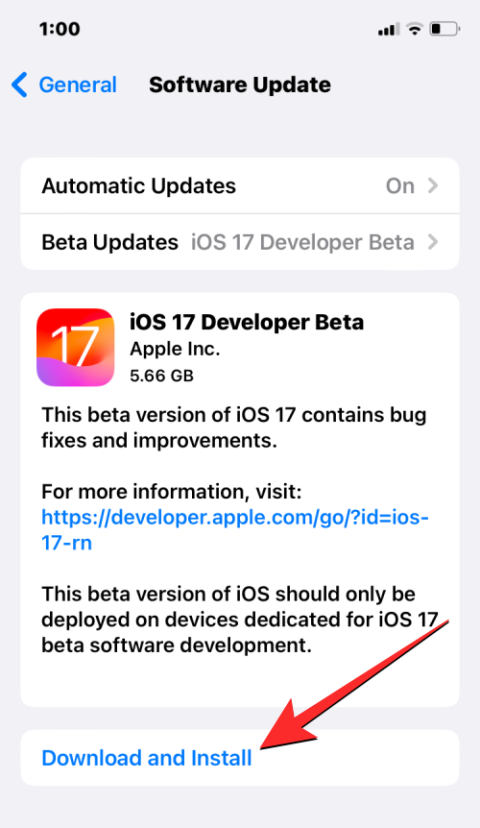Mit kell tudni
- Az iOS 17 rendszerrel minden olyan jelszót visszaállíthat, amelyet nemrég törölt iPhone készülékéről.
- A törölt jelszavak a Jelszavak képernyő „Nemrég törölt” részében jelennek meg.
- A törölt jelszavakat a törléstől számított 30 napon belül visszaállíthatja.
- Az iOS 17-re való frissítés előtt törölt jelszavak nem jelennek meg a Nemrég töröltek részben.
Mik azok a nemrég törölt jelszavak az iOS 17 rendszeren?
Az iOS 17 lehetőséget kínál az iPhone-járól törölt jelszavak visszaállítására azáltal, hogy egy külön Legutóbb törölt szakaszt kínál az iOS beállításain belül. Ez lehetővé teszi azoknak az alkalmazásoknak és szolgáltatásoknak a jelszavának visszaállítását, amelyeket szándékosan vagy véletlenül törölt, azáltal, hogy meghatározott időkeretet biztosít a hozzáférésük visszaszerzésére.
Ha töröl egy jelszót iPhone-járól, az iOS a „Nemrég törölt” szakaszba küldi azt, ahelyett, hogy végleg eltávolítaná az eszközről. Így nem veszíti el örökre jelszavait, amikor több fiók jelszavát törli telefonjáról.
Kapcsolódó: Jelszavak biztonságos megosztása a családdal az iPhone készüléken iOS 17 rendszeren
A törölt jelszavak helyreállítása az iOS 17 rendszeren
A törölt jelszavakat csak akkor lehet visszaállítani, ha törölte őket, amikor az iOS 17-et futtatta iPhone-ján. Ha törölte a jelszavakat, mielőtt frissítette volna eszközét az iOS 17 rendszerre, akkor nem fogja tudni visszaállítani azokat. Tehát, mielőtt elkezdené, ellenőrizze, hogy iPhone-ja frissítve van-e az iOS 17-re vagy újabb verziókra a Beállítások > Általános > Szoftverfrissítés menüpontban, majd frissítse eszközét iOS 17-re, ha elérhető.

Megjegyzés : A cikk írásakor az iOS 17 csak fejlesztői előnézetként érhető el, ezért azt javasoljuk, hogy várja meg a béta vagy nyilvános kiadást, hogy elkerülje a szoftverproblémákat vagy hibákat.
Az iOS 17 telepítése után bármilyen jelszót törölhet iPhone-járól, és egyszerűen visszaállíthatja azokat. A nemrég törölt jelszó visszaállításához nyissa meg a Beállítások alkalmazást iPhone-ján.

A Beállítások részben görgessen le, és válassza a Jelszavak lehetőséget .

Mostantól meg kell igazolnia személyazonosságát Face ID vagy Touch ID használatával.

Ha ezt megtette, megjelenik a Jelszavak képernyő. Itt érintse meg a Nemrég törölt elemet .

Ezzel megnyílik a Nemrég törölt képernyő az iPhone-on. Itt láthatja azoknak a jelszavaknak a listáját, amelyeket az elmúlt 30 napban törölt az iPhone-járól.

Ha egyetlen fiók jelszavát szeretné visszaállítani, érintse meg a helyreállítani kívánt webhelyet vagy alkalmazást a Nemrég törölt képernyőn.

A következő képernyőn megjelenik a kiválasztott alkalmazás vagy webhely felhasználóneve és jelszava. Ha vissza szeretné állítani ezt a jelszót iPhone-jára, érintse meg a Helyreállítás elemet .

Az iOS visszahelyezi a kiválasztott jelszót az iPhone „Saját jelszavak” részébe.
Ha egy csomó jelszót szeretne visszaállítani, akkor visszaállíthatja azokat úgy, hogy először megérinti a Kiválasztás elemet a Nemrég törölt képernyő jobb felső sarkában.

Amikor a képernyő szerkesztési módba vált, válassza ki azokat a fiókokat, amelyek jelszavait vissza szeretné állítani, ha megérinti őket. Amikor kiválasztja a kívánt fiókokat, a bal oldalon kék pipa ikonokat kell látnia.

Miután kiválasztotta a visszaállítandó fiókokat, koppintson a bal alsó sarokban található Visszaállítás elemre .

A kiválasztott jelszavak most visszakerülnek az iOS Jelszavak képernyőjére.
Mennyi ideig tudom visszaállítani a törölt jelszavakat?
A cikk írásakor az Apple lehetővé teszi a törölt jelszavak helyreállítását legfeljebb 30 napig, miután törölte őket az eszközről. Az ezen időkeretet meghaladó jelszavak többé nem jelennek meg a Legutóbbi törlések képernyőn. A 30 napos korlátozás csak az iOS 17 frissítés telepítése után törölt jelszavakra vonatkozik. A frissítés végrehajtása előtt eltávolított jelszó nem jelenik meg ebben a részben.
Nem látok „Nemrég törölt” részt az iPhone-omon. Miért?
A közelmúltban törölt jelszavakat megtekintheti iPhone készülékén a Jelszavak képernyőn, miután azonosította személyazonosságát Face ID vagy Touch ID használatával.

Ha nem tudja megtekinteni vagy elérni a „Nemrég törölt” részt, ennek oka lehet:
- Még nem frissítette iPhone-ját iOS 17-re vagy újabbra.
- A törölt jelszavak akkoriból származnak, amikor az iPhone még nem futott az iOS 17 rendszeren.
- Még nem törölt jelszót iPhone-ján. A Nemrég törölt szakasz csak akkor jelenik meg, ha vannak olyan jelszavak, amelyeket eltávolított az iPhone-járól.
- Nincsenek visszaállítandó jelszavak, ha több mint 30 nap telt el a jelszó utolsó törlése óta. Mivel az iPhone-ról törölt jelszavak az eltávolításuk után legfeljebb 30 napig maradnak elérhetők, nem fogja látni a Nemrég törölt szakaszt, ha az elmúlt 30 napban nem törölt jelszavakat.
Ez minden, amit tudnia kell a törölt jelszavak helyreállításáról az iOS 17 rendszeren.
ÖSSZEFÜGGŐ